Crear una unidad USB de arranque es una de las formas preferidas de probar e instalar un sistema operativo Linux en una PC. Esto se debe a que la mayoría de las PC modernas ya no vienen con una unidad de DVD. Además, las unidades USB son fáciles de transportar y menos delicadas que un CD/DVD.
Abundan muchas herramientas gráficas que pueden ayudarlo a crear una unidad USB de arranque. Una de las herramientas más utilizadas es Rufus, una herramienta sencilla pero muy eficaz. Lamentablemente, solo está disponible para sistemas Windows.
Afortunadamente, Ubuntu viene con su propia herramienta llamada Startup Disk Creator . La herramienta es fácil de usar y le permite crear un Ubuntu USB de arranque disco en poco tiempo.
Con un Ubuntu USB de arranque unidad puede realizar las siguientes operaciones:
- Instala Ubuntu en tu PC.
- Pruebe el escritorio de Ubuntu sin instalarlo en su disco duro.
- Inicie Ubuntu en otra PC y ejecútelo.
- Realizar operaciones de diagnóstico, como reparar o arreglar una configuración rota.
Con eso en mente, veamos cómo puede crear un Ubuntu USB de arranque disco de inicio.
Requisitos
Para este ejercicio, asegúrese de tener los siguientes requisitos previos antes de comenzar:
- Una unidad USB:mínimo 4 GB.
- Imagen ISO de Ubuntu (Usaremos Ubuntu 20.04 ISO).
- Una conexión a Internet estable para descargar la imagen ISO de Ubuntu, si no tiene una.
En esta guía, exploraremos tres métodos que puede usar para crear un Ubuntu USB de arranque disco de inicio.
En esta página:
- Cómo crear un disco de arranque USB Ubuntu de arranque usando la herramienta gráfica
- Cómo crear un disco de inicio USB de arranque de Ubuntu usando el comando ddrescue
- Cómo crear un disco de arranque USB Ubuntu de arranque usando el comando dd
Cambiemos de marcha y veamos cómo puede crear un Ubuntu de inicio.
Creación de un disco de inicio USB de Ubuntu mediante la herramienta gráfica
El creador del disco de inicio es la herramienta nativa de Ubuntu que viene preinstalada en todos los Ubuntu modernos liberación. Permite a un usuario crear un Live USB conducir desde un ISO image es una forma simple pero rápida y efectiva.
Para iniciar Disco de inicio creador, haz clic en 'Actividades ' en la esquina superior izquierda de su escritorio y busque la herramienta en el administrador de aplicaciones como se muestra. A continuación, haga clic en 'Creador de disco de inicio ' opción para iniciarlo.
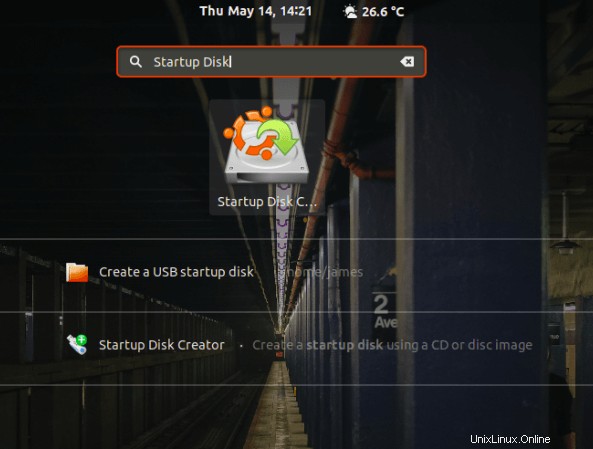
Inicie el Creador de discos de inicio
Una vez iniciado, obtendrá una ventana como se muestra. La sección superior muestra la ruta de la imagen ISO, la versión del archivo ISO y su tamaño. Si todas las opciones están bien, continúe y presione 'Crear disco de inicio ' para comenzar el proceso de creación de la unidad USB de arranque.
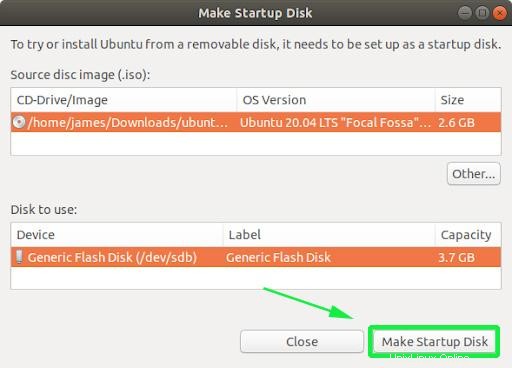
Crear un disco USB de arranque de Ubuntu
A partir de entonces, recibirá una notificación emergente que le preguntará si desea continuar con la creación o cancelarla. Haga clic en 'Sí ' opción para inicializar la creación de la unidad de arranque. Proporcione su contraseña para autenticarse e iniciar el proceso.
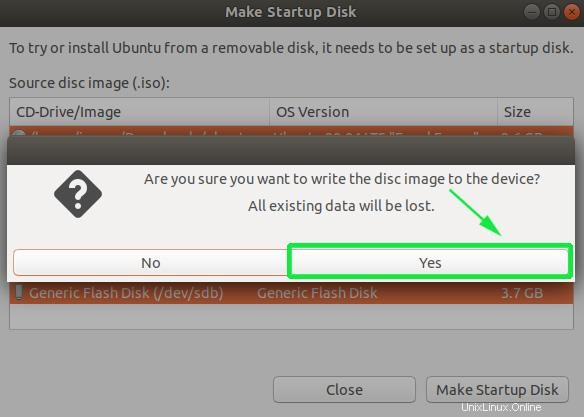
Inicializar la creación de la unidad de arranque USB
El creador de discos de inicio La herramienta comenzará a escribir la imagen del disco en el USB manejar. Esto debería tardar solo unos minutos en completarse.
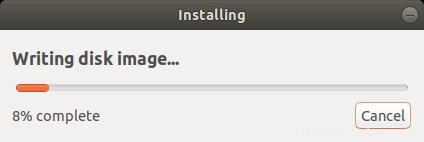
Escribir imagen de disco en unidad USB
Una vez completado, obtendrá la notificación emergente a continuación que indica que todo salió bien. Para probar Ubuntu, haga clic en 'Disco de prueba ' botón. Si desea continuar y comenzar a usar la unidad de arranque, simplemente haga clic en 'Salir '.

Creación de disco USB completa
Creación de un disco de inicio USB de Ubuntu mediante el comando DDrescue
La dirección es una herramienta popular de recuperación de datos que puede usar para recuperar datos de dispositivos de almacenamiento defectuosos, como discos duros, pen drives, etc. Además, puede usar ddrescue herramienta para convertir una imagen ISO en una unidad USB de inicio.
Para instalar ddrescue en Ubuntu/Debian los sistemas ejecutan el comando.
$ sudo apt install gddrescue
NOTA :Los repositorios se refieren a él como gddrescue . Sin embargo, al invocarlo en el terminal, use ddrescue .
A continuación, debemos verificar el volumen del dispositivo de bloque de la unidad USB. Para lograr esto, use el comando lsblk como se muestra a continuación:
$ lsblk
El resultado a continuación confirma que nuestra unidad USB está indicada por /dev/sdb .
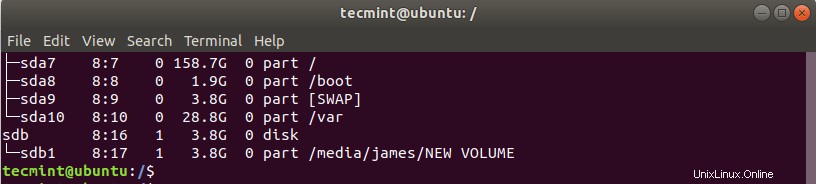
Verificar el volumen del dispositivo de bloqueo USB
Ahora use la siguiente sintaxis para crear una memoria USB de arranque.
$ sudo ddrescue path/to/.iso /dev/sdx --force -D
Por ejemplo para crear un Ubuntu 20.04 disco de inicio ejecutamos el siguiente comando.
$ sudo ddrescue ubuntu-20.04-beta-desktop-amd64.iso /dev/sdb --force -D
El proceso tarda unos minutos y su unidad USB de arranque estará lista en poco tiempo.
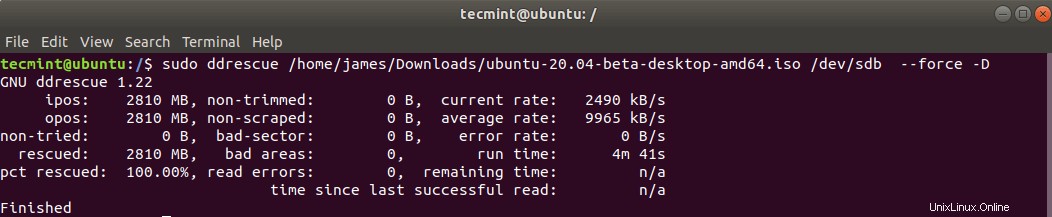
Crear un disco USB de arranque usando el comando ddrescue
Creación de un disco de inicio USB de Ubuntu con el comando dd
Otra herramienta de línea de comandos simple y fácil de usar que puede usar para crear un disco de inicio es el comando dd . Para usar la herramienta, conecte su unidad USB e identifique el volumen del dispositivo usando el comando lsblk .
Luego, desmonte la unidad USB usando el siguiente comando:
$ sudo umount /dev/sdb
Una vez que la unidad USB esté desmontada, ejecute el siguiente comando:
$ sudo dd if=ubuntu-20.04-beta-desktop-amd64.iso of=/dev/sdb bs=4M
Donde Ubuntu-20.04-beta-desktop-amd64.iso es el archivo ISO y bs=4M es un argumento opcional para ayudar a acelerar el proceso de creación de la unidad de arranque.

Crear un disco USB de arranque con el comando dd
Ahora puede expulsar su Live USB unidad y conéctelo a cualquier PC y pruebe o instale Ubuntu .
Esto nos lleva al final de este tema. Esperamos que esta guía le haya resultado útil y que ahora pueda crear cómodamente un disco de inicio USB de arranque utilizando todos los métodos que se explican aquí.
Compartir es cuidar…Compartir en FacebookCompartir en TwitterCompartir en LinkedinCompartir en Reddit